WPS文字制作倾斜文字的方法
时间:2023-10-16 10:07:56作者:极光下载站人气:124
首先我们需要在wps中进行编辑很多类型的文字,一般正常在文档中打字的话,文字都是正常来显示的,但是其中我们也会将一些文字进行倾斜设置,那么怎么进行设置呢,其实想要将文字进行倾斜设置并不难操作,我们只需要插入一个文本框,然后在框中输入自己需要的文字,之后我们选择文本框就好了,如果你想要将文字进行斜体设置,那么我们也可以直接在工具栏中设置斜体,那么文字就会有倾斜的字体样式呈现,下方是关于如何使用WPS文档设置倾斜字体的具体操作方法,如果你需要的情况下可以看看方法教程,希望对大家有所帮助。
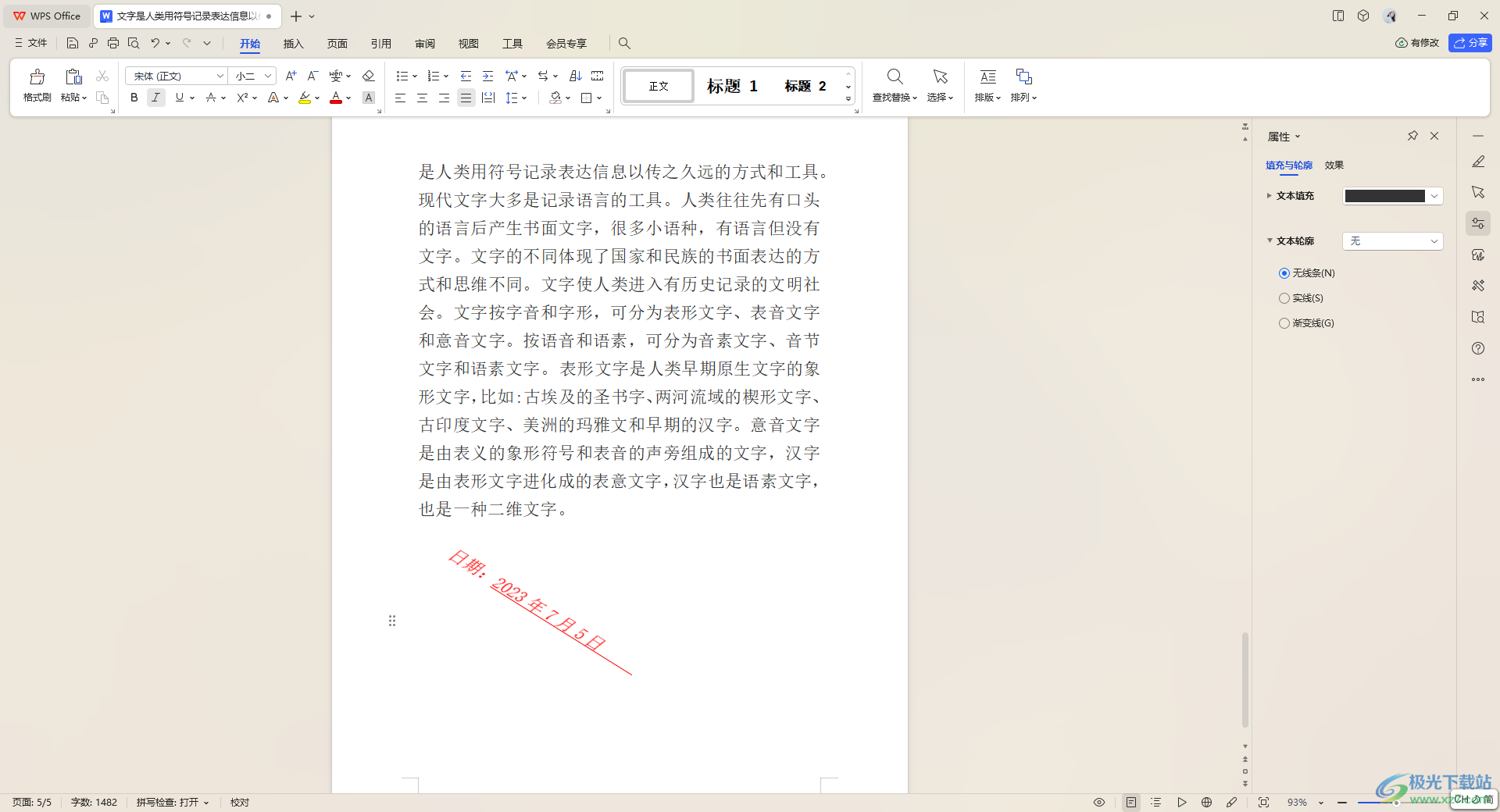
方法步骤
1.首先,我们需要进入到文档编辑的页面中,然后在页面顶部的位置点击【插入】选项,选择文本框插入,然后在框中输入自己需要的文字内容。
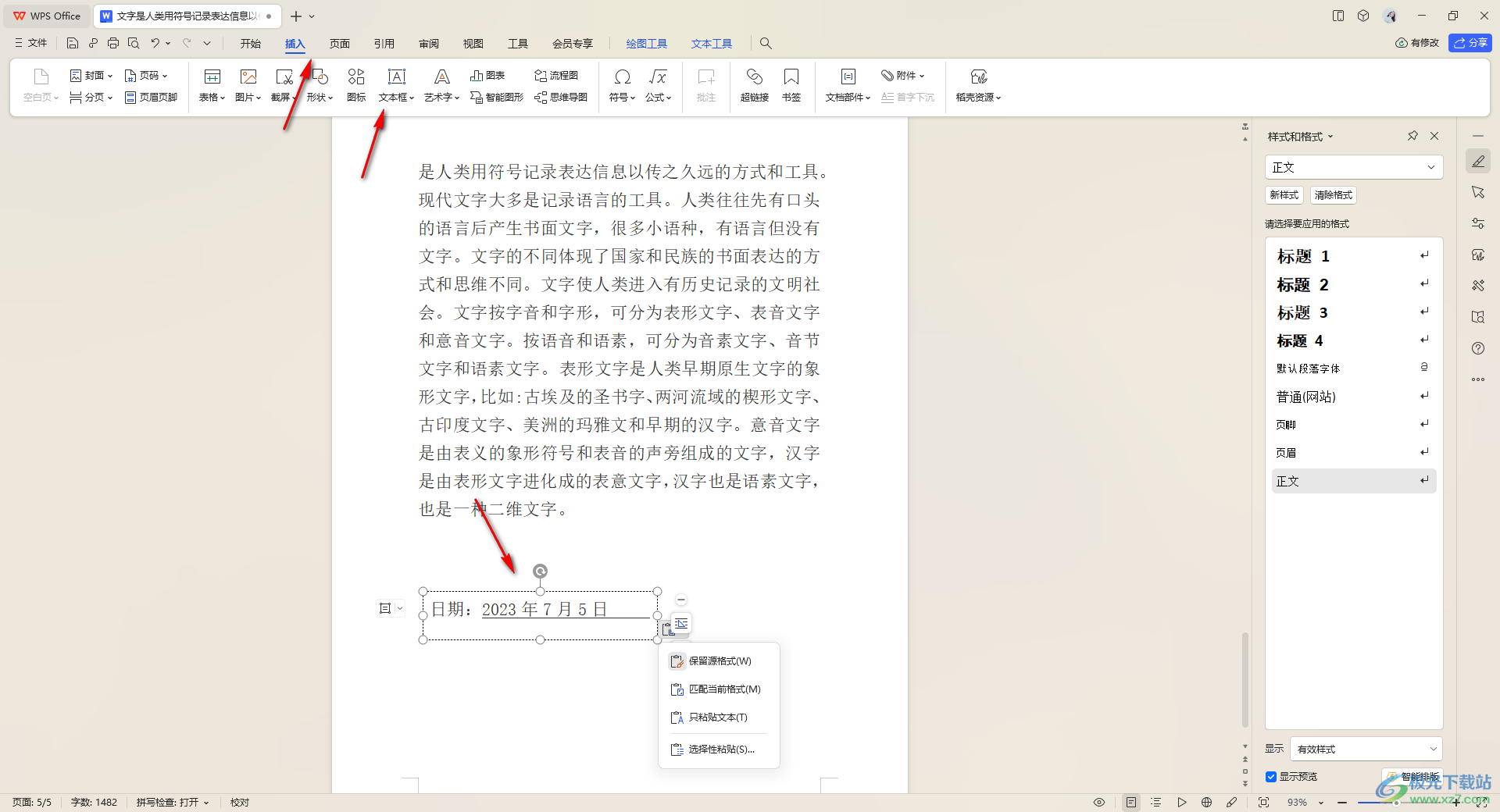
2.插入文本框之后,直接将文本框中的文字进行选中,再点击工具栏中的【填充】选项,为文字选择一个好看的颜色。
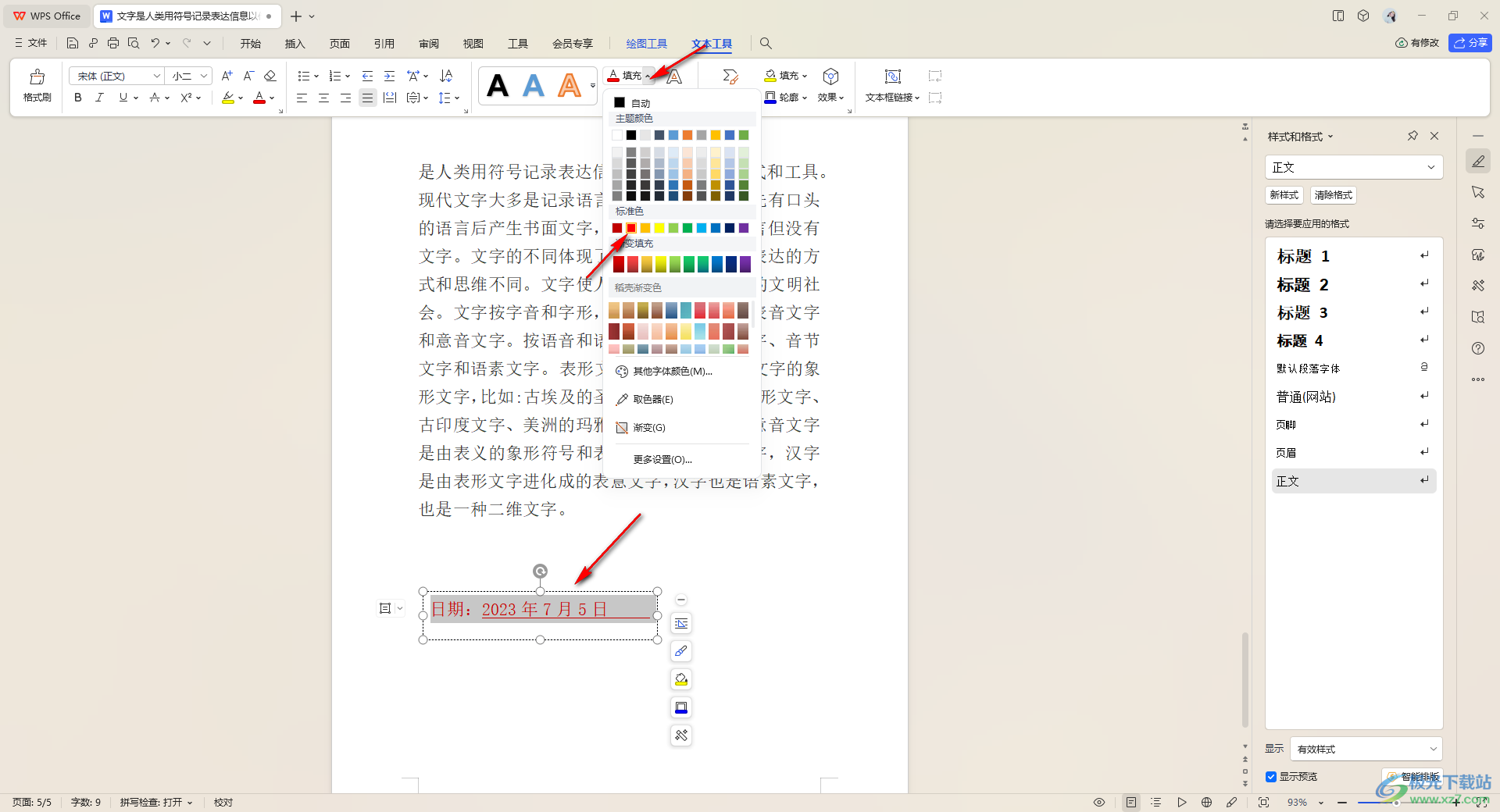
3.随后,我们将鼠标移动到插入的文本框的旋转图标的位置,如图所示。
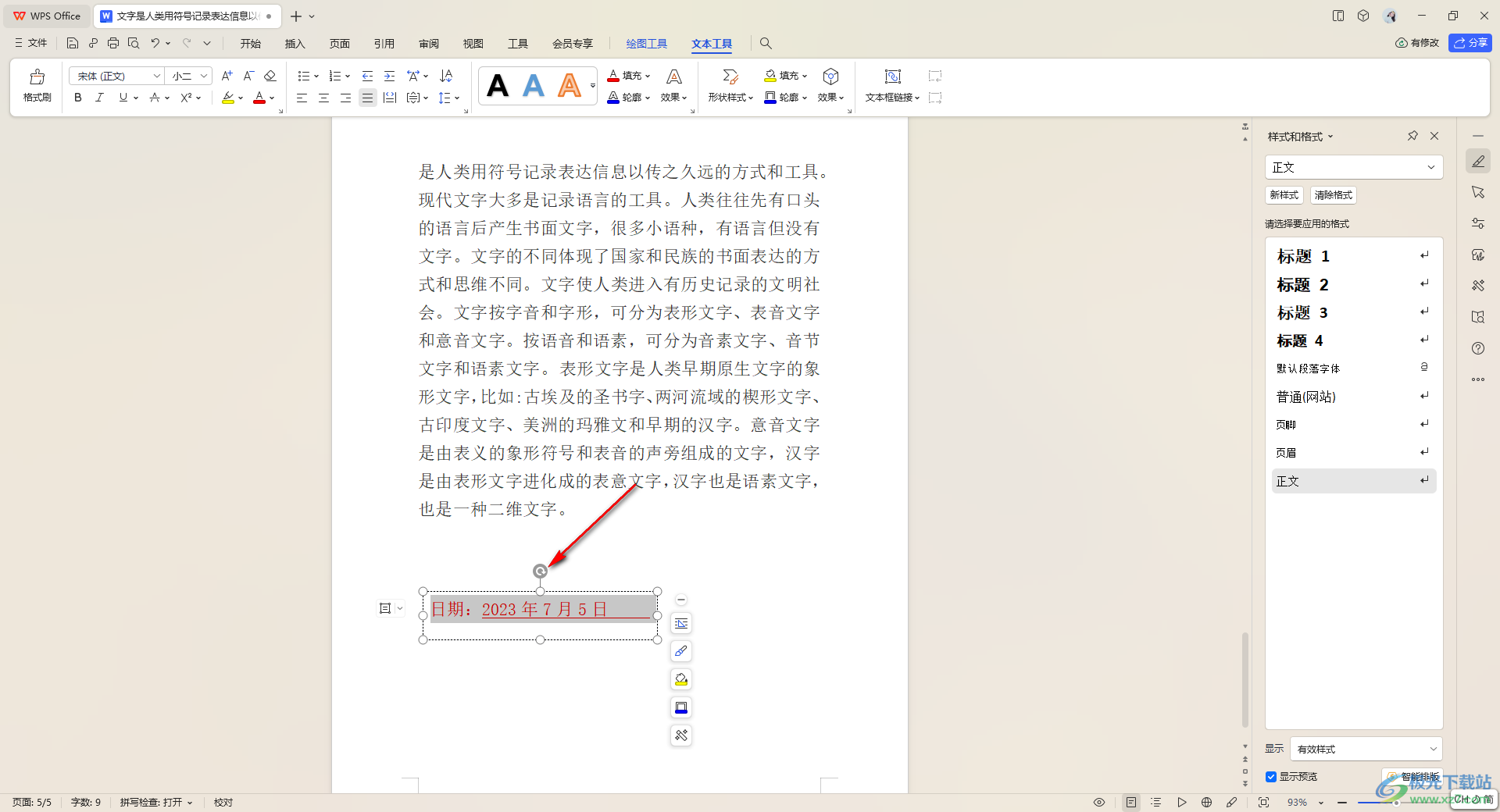
4.用鼠标点击选中旋转图标不动进行顺时针或者逆时针旋转即可,如图所示。
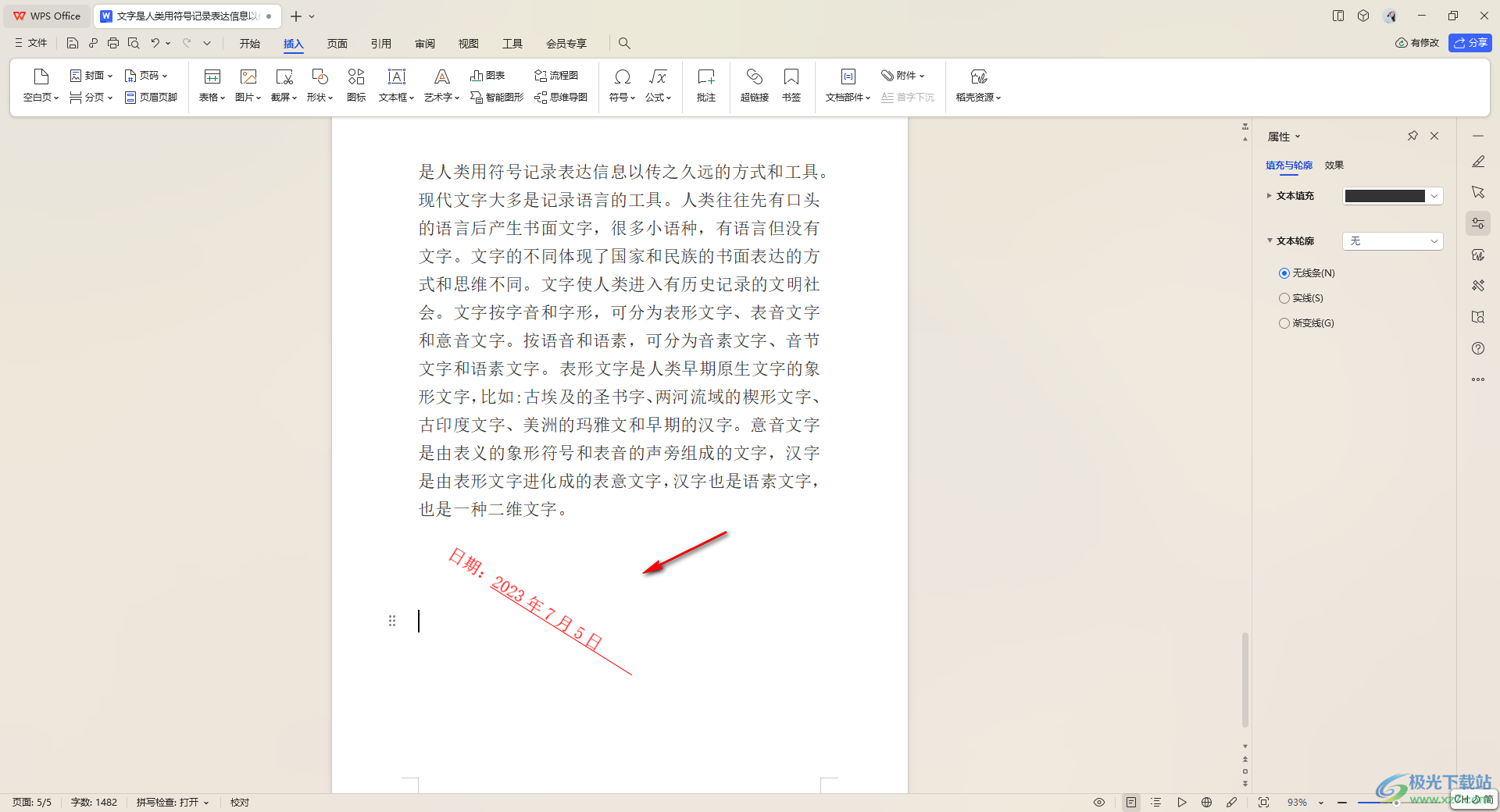
5.如果你想要将文字字体进行倾斜一下也是可以的,直接将文字选中之后点击工具栏中的倾斜符号即可让文字有倾斜的样式呈现。
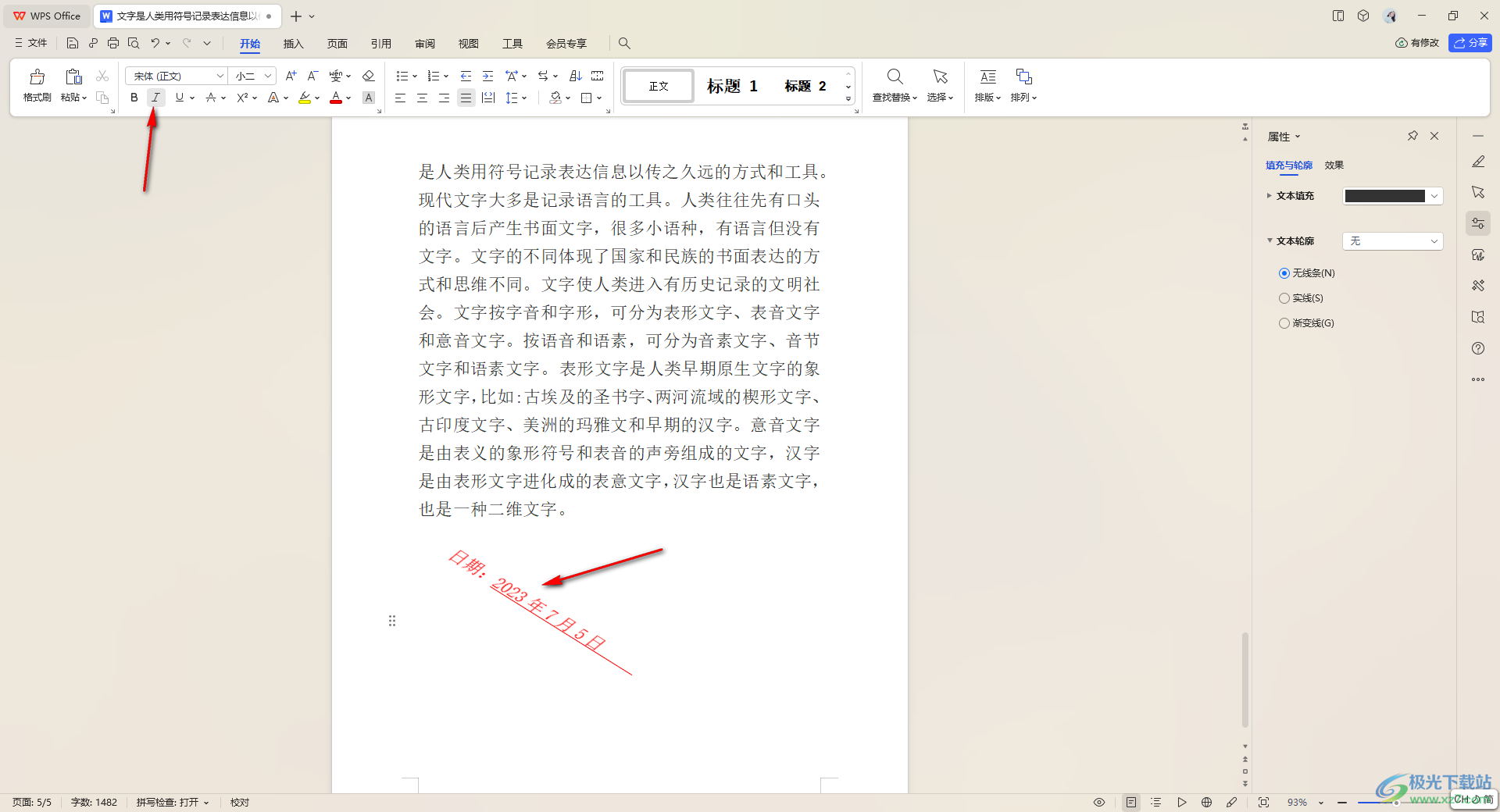
以上就是关于如何使用WPS文档设置倾斜文字的具体操作方法,大家在进行文字编辑的过程中,想要将其中的文字内容进行编辑设置成倾斜的样式,那么就可以按照以上的方法教程进行设置倾斜文字即可,感兴趣的话可以操作试试。

大小:240.07 MB版本:v12.1.0.18608环境:WinAll
- 进入下载
相关推荐
相关下载
热门阅览
- 1百度网盘分享密码暴力破解方法,怎么破解百度网盘加密链接
- 2keyshot6破解安装步骤-keyshot6破解安装教程
- 3apktool手机版使用教程-apktool使用方法
- 4mac版steam怎么设置中文 steam mac版设置中文教程
- 5抖音推荐怎么设置页面?抖音推荐界面重新设置教程
- 6电脑怎么开启VT 如何开启VT的详细教程!
- 7掌上英雄联盟怎么注销账号?掌上英雄联盟怎么退出登录
- 8rar文件怎么打开?如何打开rar格式文件
- 9掌上wegame怎么查别人战绩?掌上wegame怎么看别人英雄联盟战绩
- 10qq邮箱格式怎么写?qq邮箱格式是什么样的以及注册英文邮箱的方法
- 11怎么安装会声会影x7?会声会影x7安装教程
- 12Word文档中轻松实现两行对齐?word文档两行文字怎么对齐?
网友评论